win8系统如何清理c盘空间?
更新时间:2017-03-06 16:35:24 来源:雨林木风官网 游览量: 64 次
使用win8系统的用户不难发现,原先占有60G大小的c盘空间,随着使用时间的增长,c盘空间不断减少,从而影响计算机运行速度,那么我们如何清理c盘空间?接下来雨林木风系统小编给大家分享win8清理c盘空间的方法。
1、右键点击c盘,选择属性,如下图所示:
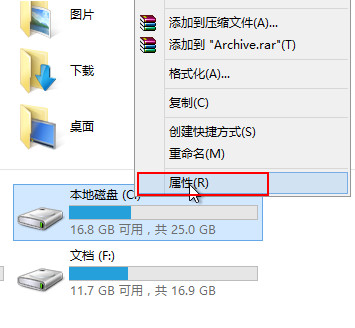
2、在弹出的属性窗口中,选择磁盘清理,如下图所示:
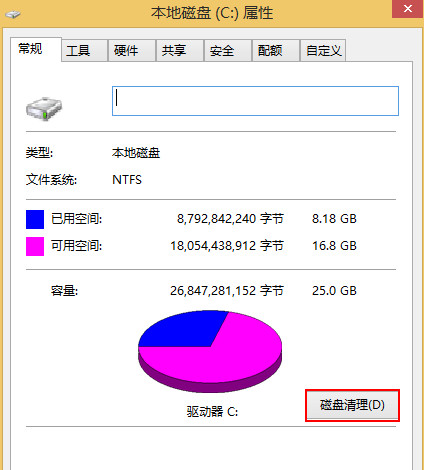
3、然后会自动扫描能清理的文件,如下图所示:
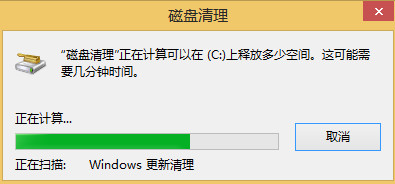
4、选择占用空间大的文件清理,点击确定,如下图所示:
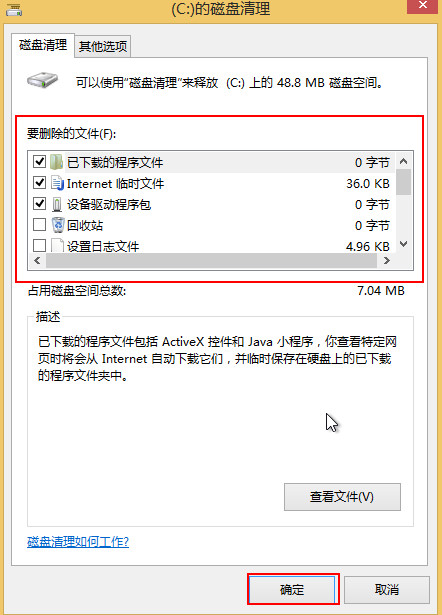
5、在弹出的确认窗口中,点击删除文件,如下图所示:
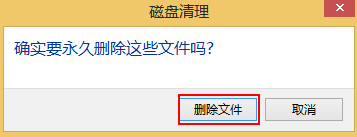
6、随后就开始清理文件,如下图所示:
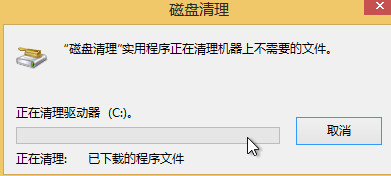
以上就是win8清理c盘空间的详细步骤,有遇到电脑运行卡顿的情况不妨参考上面方法进行操作,希望能帮你解决问题。
关于win8系统如何清理c盘空间?的解决方法就跟大家介绍到这边了,遇到这样问题的用户们可以参照上面的方法步骤来解决吧。好了,如果大家还想了解更多的资讯,那就赶紧点击雨林木风吧。
本文来自雨林木风 www.ylmf888.com 如需转载请注明!
相关教程
- Win10系统下字体出现乱码的解决办法?...03-18
- Win10系统下连接steam失败的解决办法?...03-18
- Win10专业版系统下向特定用户共享文件的解决步骤?...03-18
- 如何打开Win7梦幻桌面动态效果?...03-18
- Win7旗舰版系统桌面文件名变蓝色了的解决办法...03-18
- 关闭雨林木风XP系统135端口的解决办法?...03-18
- Xp系统下序列号怎么更换的解决办法?...03-18
- win7电脑个性化开机声音如何自定义?...03-03
- 雨林木风win7系统注册表常用设置有哪些?...03-03
- 雨林木风win10系统CPU使用率过高怎么办?...11-26
热门系统教程
最新系统下载
-
 雨林木风 GHOST Win10 2004 64位 精简... 2021-07-01
雨林木风 GHOST Win10 2004 64位 精简... 2021-07-01
-
 雨林木风 GHOST Win10 2004 64位 周年... 2021-06-02
雨林木风 GHOST Win10 2004 64位 周年... 2021-06-02
-
 雨林木风 GHOST Win10 64位专业版... 2021-05-07
雨林木风 GHOST Win10 64位专业版... 2021-05-07
-
 雨林木风 GHOST Win10 1909 64位 官方... 2021-04-06
雨林木风 GHOST Win10 1909 64位 官方... 2021-04-06
-
 雨林木风Ghost Win10 2004(专业版)... 2021-02-28
雨林木风Ghost Win10 2004(专业版)... 2021-02-28
-
 雨林木风 GHOST Win10 2004 64位 精简... 2020-12-21
雨林木风 GHOST Win10 2004 64位 精简... 2020-12-21
-
 雨林木风 GHOST Win10 64位 快速装机... 2020-11-27
雨林木风 GHOST Win10 64位 快速装机... 2020-11-27
-
 雨林木风 GHOST Win10 64位 官方纯净... 2020-10-28
雨林木风 GHOST Win10 64位 官方纯净... 2020-10-28

